Visual Studio je mocné vývojové prostředí, které ti pomůže úspěšně realizovat softwarové projekty. V této příručce se krok za krokem naučíš, jak stáhnout a nainstalovat Visual Studio Community.
Nejdůležitější poznatky:
- Visual Studio Community je zdarma a je vhodné jak pro začátečníky, tak pro profesionální vývojáře software.
- Během instalace si můžeš vybrat různé pracovní zátěže a komponenty, které odpovídají tvým vývojovým potřebám.
- K využití Visual Studia po zkušební době je potřeba účet Microsoft.
Průvodce krok za krokem
Krok 1: Otevření prohlížeče a zadání potřebné webové stránky
Nejdříve otevři svůj oblíbený webový prohlížeč a zadej URL visualstudio.com/de do adresního řádku. Návštěvou této stránky získáš přístup k různým verzím Visual Studia.
Krok 2: Výběr správné verze
Na webové stránce uvidíš několik verzí Visual Studia, včetně Visual Studia pro Mac a Visual Studia Code. Pro většinu uživatelů Windows je ideální volbou verze Community, protože je zdarma a nabízí rozsáhlé funkce, které stačí i pro profesionální účely.
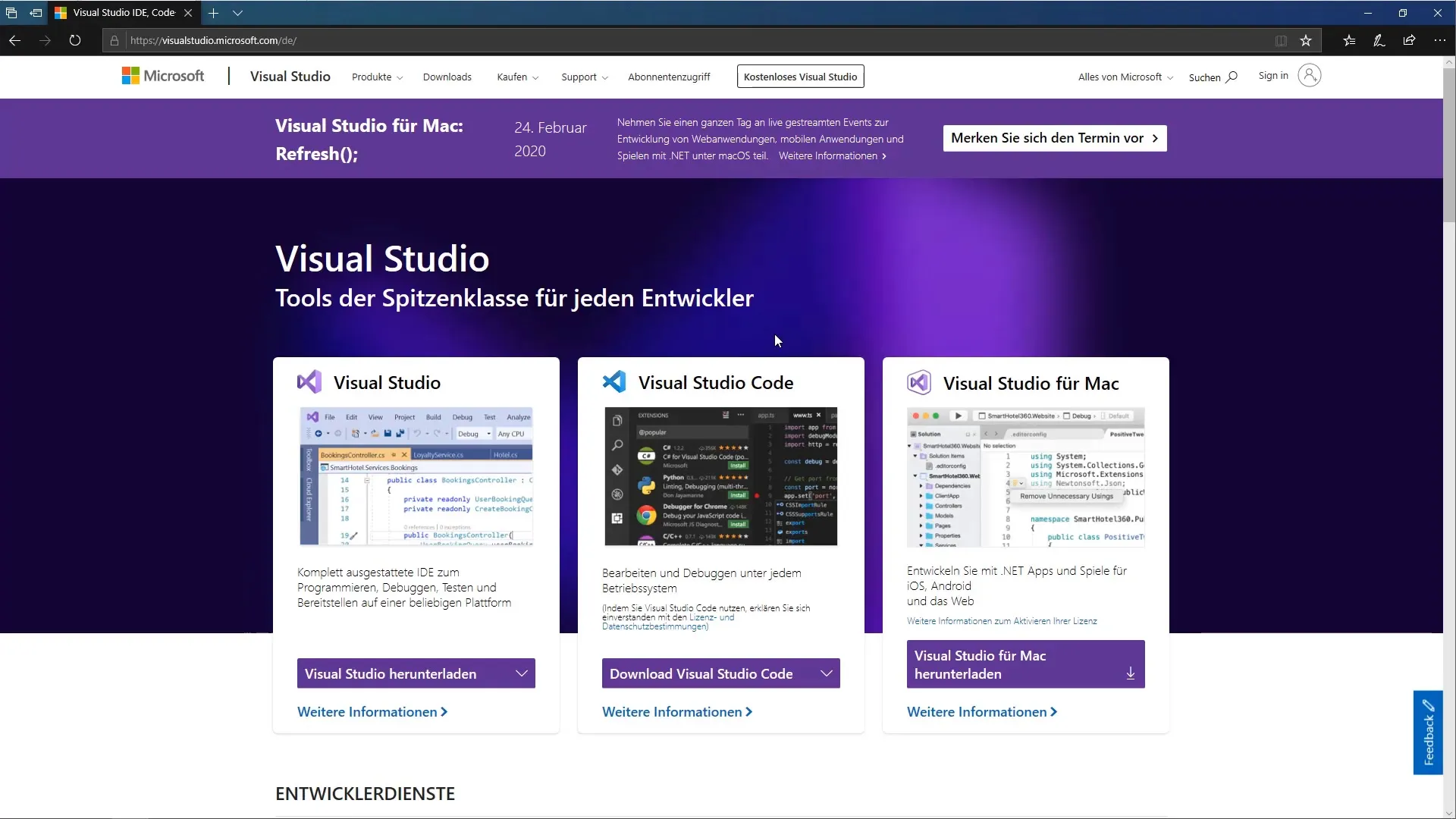
Krok 3: Stáhnout verzi Community
Klikni na tlačítko pro stažení verze Community. Malý správa stahování, také nazývaný bootstrapper, bude uložen na tvé pracovní ploše. Stahování by mělo být dokončeno rychle.
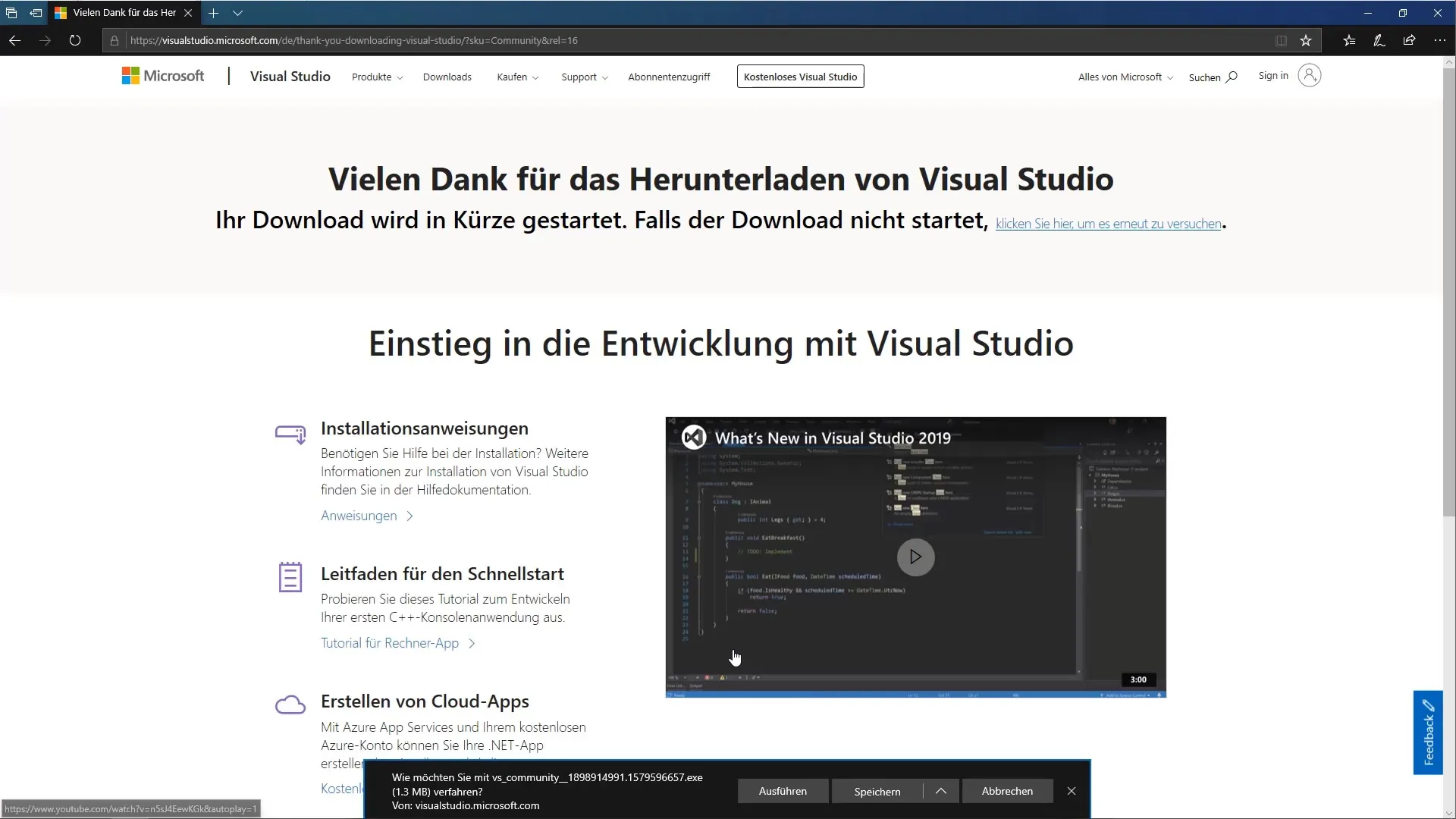
Krok 4: Spuštění instalátoru
Po úspěšném stažení najdeš stažený program na své pracovní ploše. Dvakrát na soubor klikni, abys zahájil instalační proces. Aby Visual Studio mohlo provést potřebné změny na tvém systému, musíš to potvrdit.
Krok 5: Oznámení o ochraně osobních údajů a licenční podmínky
Před pokračováním bys měl pečlivě přečíst a přijmout oznámení o ochraně osobních údajů a licenční podmínky Visual Studia. Poté můžeš pokračovat v instalačním procesu.
Krok 6: Výběr pracovních zátěží
Instalační program ti teď zobrazí různé možnosti: pracovní zátěže, jednotlivé komponenty a jazykové balíčky. Jelikož se v tomto kurzu zaměřujeme na desktopový vývoj, vyber příslušnou možnost pro.NET Desktop Development.
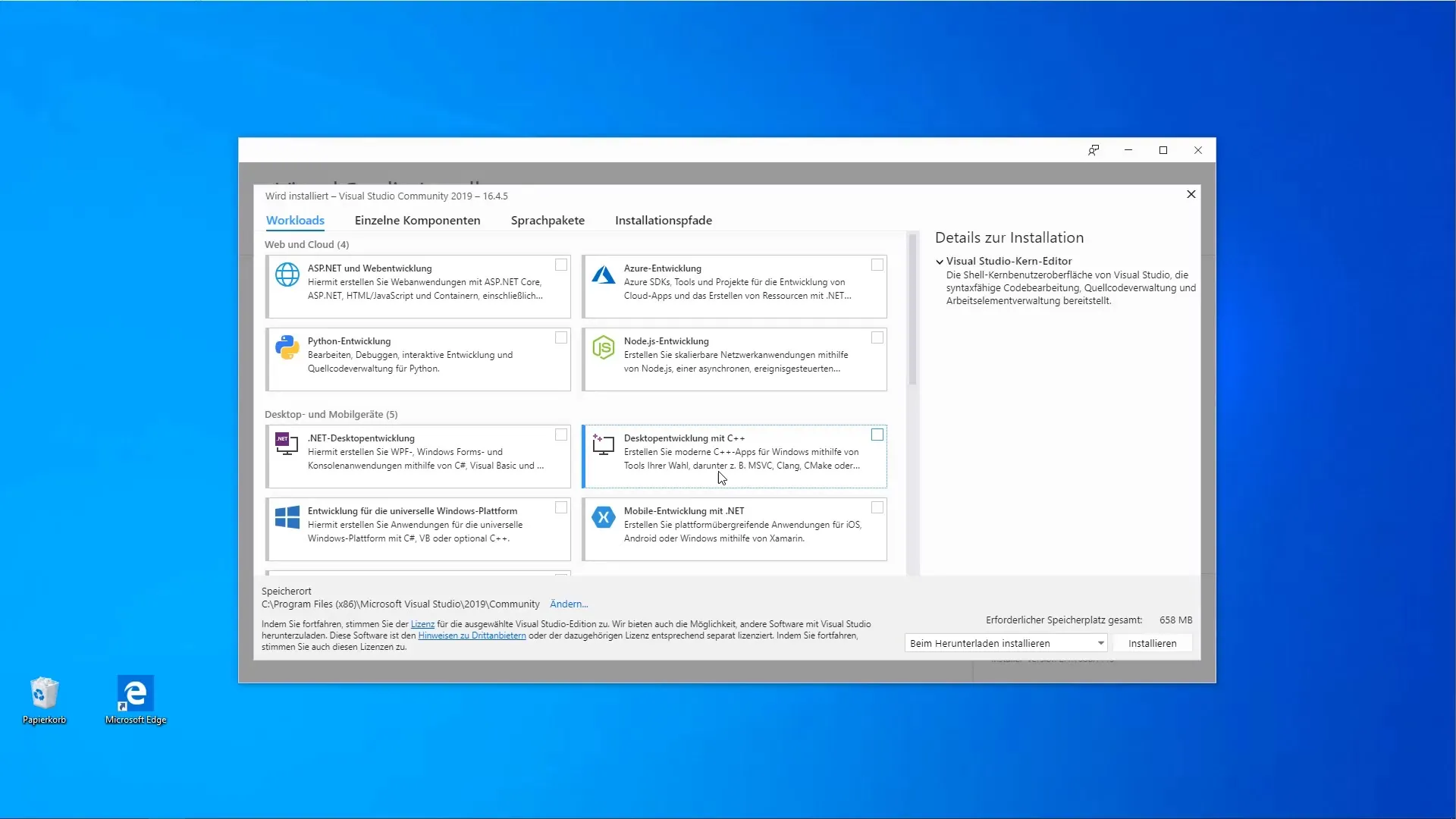
Krok 7: Aktivace dalších komponent
Na pravé straně vidíš podrobnosti o komponentách, které budou nainstalovány. Měl bys také aktivovat možnost pro vývoj aplikací pro univerzální platformy Windows.
Krok 8: Kontrola dalších možností
Pokud by pro tebe mohly být relevantní další oblasti vývoje, jako je vývoj her nebo vývoj v C++, můžeš o těchto možnostích také uvažovat. Prozatím se ale nejdříve zaměř na nástroje.NET a SQL Server.
Krok 9: Zahájení instalace
Jakmile jsi vybral všechny potřebné komponenty, klikni na tlačítko „Instalovat“. Uvidíš, že stahování a instalace celkem zabere přibližně 3,81 GB. Buď připraven, že tento proces může nějakou dobu trvat.
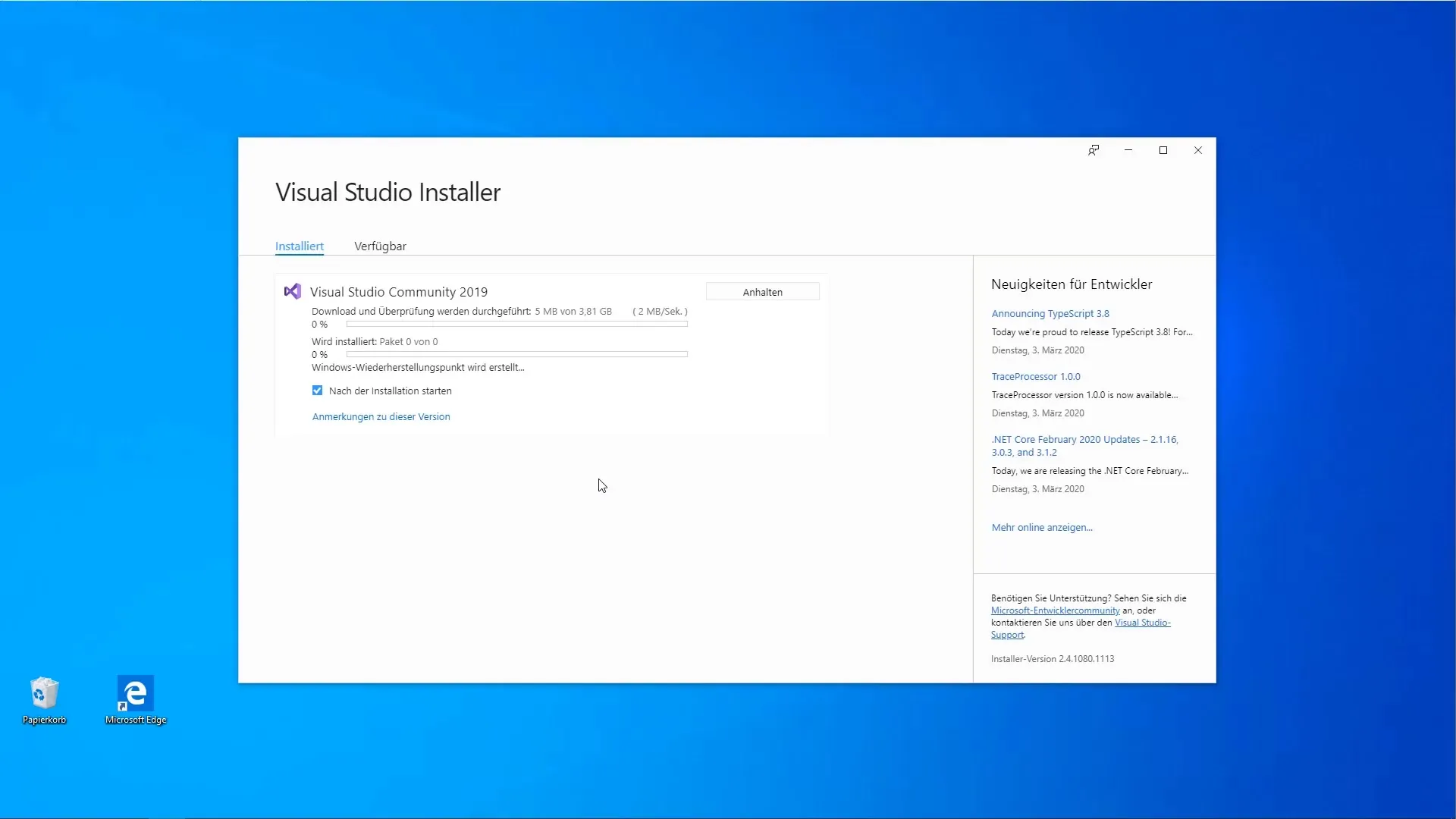
Krok 10: Úvodní obrazovka po instalaci
Jakmile je instalace dokončena, otevře se úvodní obrazovka Visual Studia. Program můžeš používat nejdříve bez účtu Microsoft, přesto se budeš dříve nebo později muset přihlásit, abys mohl trvale využívat všechny funkce.
Krok 11: Přihlášení nebo vytvoření účtu
Teď máš možnost přihlásit se s existujícím účtem Microsoft nebo si vytvořit nový účet. To bude třeba pro budoucí používání Visual Studia.
Krok 12: Výběr barevného schématu a spuštění Visual Studia
Jakmile se úspěšně přihlásíš, můžeš si vybrat barevné schéma. Výchozí je modrá, ale můžeš také vybrat mezi různými možnostmi, jako „Tmavé“ a „Světlý kontrast“. Jakmile si vybereš, klikni na „Spustit Visual Studio“, abys využil vývojové prostředí.
Shrnutí – C# programování: Příručka k instalaci Visual Studio Community
V této příručce jsi se naučil, jak stáhnout a nainstalovat Visual Studio Community. Prošel jsi různými kroky, které sahají od výběru verze přes instalaci potřebných komponent až po přihlášení k tvému účtu Microsoft. S touto získanou software jsi skvěle vybaven pro vývoj C# aplikací.
Často kladené otázky
Jak stáhnu Visual Studio Community?Přejdi na visualstudio.com/de a klikni na verzi Community, abys začal stahování.
Je Visual Studio Community opravdu zdarma?Ano, Visual Studio Community je zdarma a je vhodné jak pro začátečníky, tak pro profesionální vývojáře.
Potřebuji účet Microsoft?Ano, účet Microsoft je potřeba k trvalému používání Visual Studia, nicméně můžeš software zprvu vyzkoušet bez přihlášení.
Co jsou pracovní zátěže v instalaci?Pracovní zátěže jsou balíčky funkcí a nástrojů, které lze použít pro různé typy vývojových projektů.
Jak dlouho trvá instalace Visual Studia?Instalace může v závislosti na počítači a internetovém připojení nějakou dobu trvat, obvykle však přibližně 30-60 minut.

